下载适用于 Windows 10、8、7 的 HP LaserJet P1005 打印机驱动程序
已发表: 2021-12-03查看在 Windows 10、8、7 PC 上下载和更新 HP P1005 打印机驱动程序的最佳方法。 阅读整篇文章以获得更好的理解。
最近购买了新的 HP LaserJet P1005 打印机? HP LaserJet P1005 是一款基于激光打印技术的单功能打印机,比喷墨打印机更具成本效益。 但是,为了确保其一致性,您应该保持其各自的驱动程序始终处于良好的工作状态。
打印机驱动程序是一个重要的软件组件,可让您的设备与 Windows 操作系统进行通信。 当这些驱动程序丢失或过时时,您的打印机会突然停止正常工作,或者有时根本没有响应。 因此,让您的打印机驱动程序始终保持最新版本至关重要。
为了在这方面为您提供帮助,我们创建了此下载指南,解释了下载适用于 Windows 10 的 HP LaserJet P1005 打印机驱动程序的最简单方法。
下载、安装和更新适用于 Windows PC 的 HP LaserJet P1005 打印机驱动程序的方法
下面,我们汇总了 3 种方法,可帮助您在 Windows 10、8、7 上执行 HP LaserJet P1005 打印机驱动程序下载。但是,您不必尝试所有方法,只需通过每一种方法并选择一种最适合你。 现在,事不宜迟,让我们开始吧!
方法一:使用 Bit Driver Updater 自动获取最新的 HP P1005 打印机驱动程序(推荐)
你是新手吗? 没有所需的时间和技术知识来在线查找正确的驱动程序? 那么,这个方法只适合你。 这是在 Windows 10、8、7 PC 上下载和更新 HP 打印机 P1005 驱动程序的最方便但最安全的方法。 您需要做的是,只需使用 Bit Driver Updater 运行驱动程序扫描。
驱动程序更新实用程序具有一键式驱动程序更新功能,可帮助您在眨眼之间轻松更新所有过时的驱动程序。 不仅如此,该软件还带有一个内置的系统优化器,可以清除 PC 中的垃圾并提高 PC 的整体性能。 除此之外,使用此终极驱动程序更新实用程序还有一些优点。 我们在下面提到了核心:
- WHQL 测试驱动程序。
- 自动备份和恢复向导。
- Windows 性能助推器。
- 更好的硬件性能。
- 全天候技术支持。
- 完整的退款保证。
现在,请查看有关如何使用这款出色的驱动程序更新程序软件在 Windows PC 上更新过时驱动程序的分步教程。
第 1 步:在您的 PC 上下载Bit Driver Updater 。
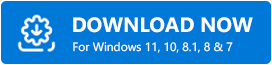
第 2 步:运行其安装文件并按照屏幕上显示的说明完成安装过程。
第 3 步:在计算机屏幕上启动驱动程序更新程序,然后单击左侧窗格中的“扫描”按钮。
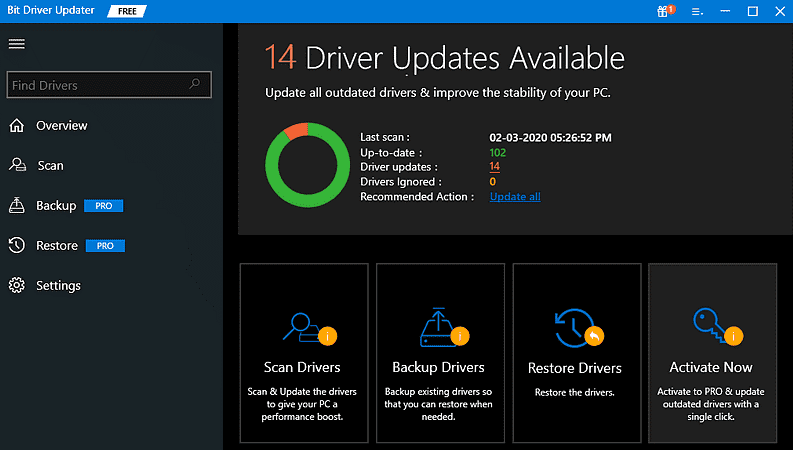
第 4 步:等待并让软件扫描您的整台机器以获取驱动程序更新。
第 5 步:扫描完成后,它会显示过时驱动程序的详细列表。
步骤 6:单击 HP LaserJet P1005 打印机驱动程序旁边的立即更新按钮。
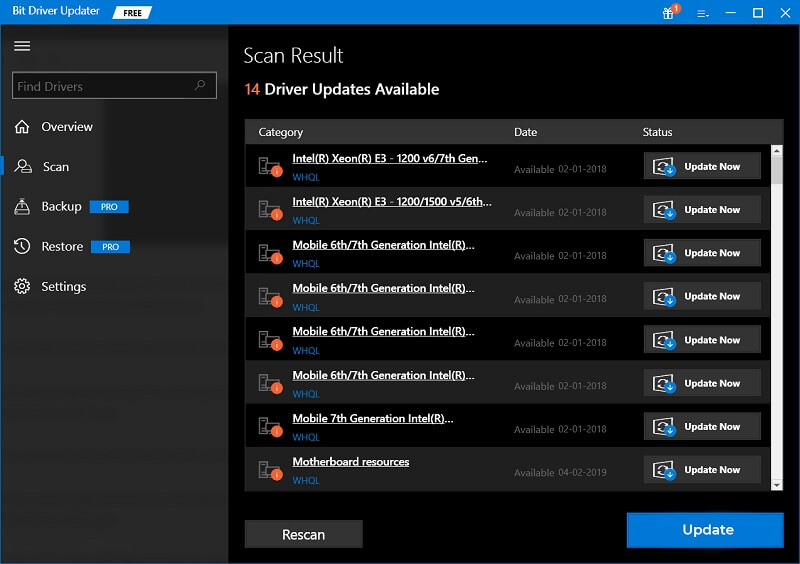
您还可以更新其他过时的驱动程序以及 HP P1005 打印机驱动程序,然后单击“全部更新”按钮。 您的 Windows PC 上有最新版本的打印机驱动程序。 了解通过 Bit Driver Updater 更新设备驱动程序是多么容易和快速。
另请阅读: HP LaserJet P1102 打印机驱动程序免费下载和更新
方法二:使用官网手动安装HP LaserJet P1005驱动
尝试打印文档时获取打印机驱动程序不可用错误消息? 如果是,那么您需要下载最兼容的驱动程序以解决错误的驱动程序问题。 要获得最兼容的驱动程序版本,您可以访问制造商的官方网站。 因此,要下载适用于 HP LaserJet P1005 Windows 10(64 位)的驱动程序,您需要前往 HP 的官方下载页面。 以下是如何执行此方法:

第 1 步:要开始此过程,请先访问HP 的官方网站。
第 2 步:接下来,将鼠标悬停在“支持”选项卡上。
第 3 步:然后,从下拉菜单列表中选择软件和驱动程序。
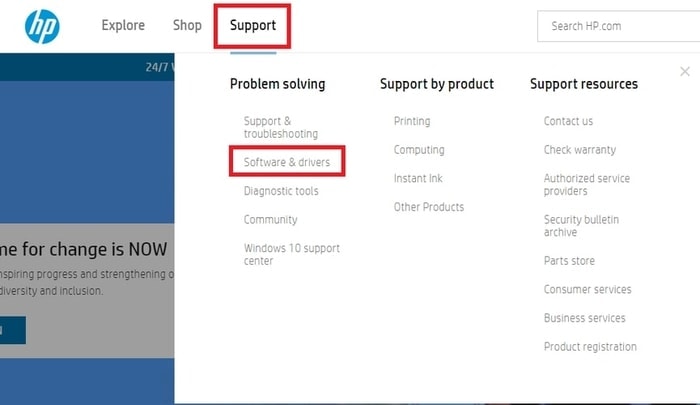
第 4 步:选择打印机以执行 HP P1005 驱动程序下载。
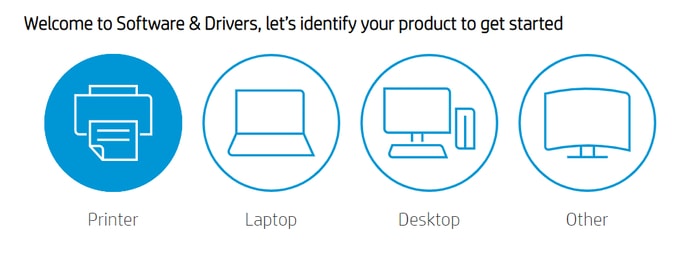
第 5 步:在搜索框中输入您要更新驱动程序的产品名称。 例如,HP LaserJet P1005。
第6步:之后,单击“提交”按钮。
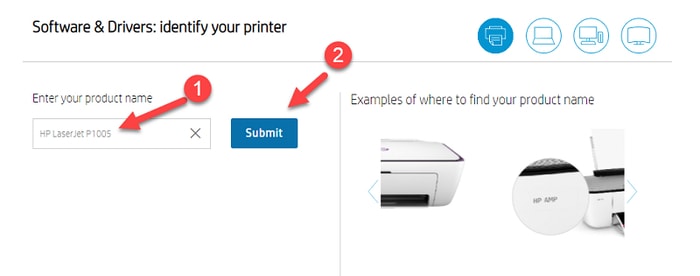
步骤 7:检查 HP 检测到的 Windows 操作系统版本是否准确。 如果没有,请单击选择不同的操作系统并选择正确的操作系统版本。
第 8 步:现在,单击驱动程序设置文件旁边的“下载”选项。
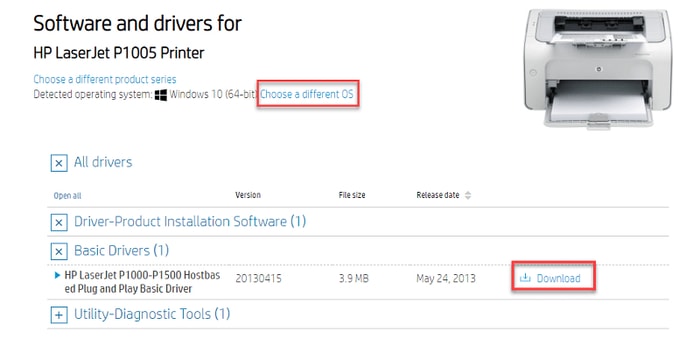
第 9 步:等待并完成 HP LaserJet P1005 打印机驱动程序免费下载过程。
完成该过程后,双击驱动程序设置文件并按照屏幕上的说明在您的计算机上安装相应的驱动程序。 更新打印机驱动程序可帮助您修复打印机无响应错误。
另请阅读:适用于 Windows 7、8、10 的 HP Laserjet 1020 打印机驱动程序下载
方法 3:在设备管理器中更新 HP LaserJet P1005 打印机驱动程序
在 Windows 上更新打印机驱动程序的另一种方法是使用设备管理器。 它是一个 Windows 内置实用程序,可显示计算机系统上已安装硬件的图形视图。 使用以下步骤通过设备管理器执行 HP LaserJet P1005 打印机驱动程序下载:
第 1 步:在键盘上,同时按下Windows 徽标 + R键。
第 2 步:这将打开“运行”对话框,您需要在其中键入devmgmt.msc ,然后从键盘上按 Enter 键。
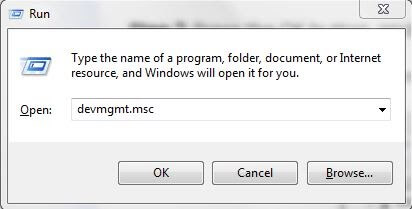
第 3 步:一旦设备管理器窗口出现在您的屏幕上,然后查找“打印机或打印队列”,然后双击相同以展开其类别。
第 4 步:接下来,从展开的选项列表中找到 HP LaserJet P1005 设备,然后右键单击该设备以选择更新驱动程序软件。
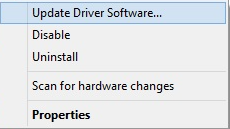
第 5 步:现在,下一个窗口将显示两个选项,您需要选择自动搜索更新的驱动程序软件的选项。
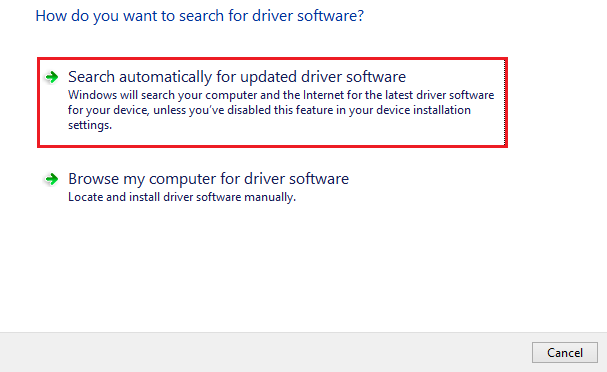
等待设备管理器完成该过程。 执行 HP P1005 打印机驱动程序下载后,重新启动计算机。
另请阅读: HP LaserJet M1005 多功能打印机驱动程序下载和更新
在 Windows PC 上下载并更新 HP LaserJet P1005 打印机驱动程序:完成
因此,您可以充分发挥 HP LaserJet P1005 的潜力。 在这篇文章中,我们讨论了为您的 HP LaserJet P1005 打印机获取最新版本驱动程序的最简单但最快捷的方法。 此默认实用程序用于查看和处理连接的硬件设备及其驱动程序的状况。
我们希望您发现此下载指南有用。 如果您有任何疑问、疑问或建议,请在下面的评论中告诉我们。 除此之外,还在评论中告诉我们,“您选择哪种方法在 Windows 10、8、7 上下载和安装 HP LaserJet P1005 打印机驱动程序?”
除此之外,请订阅我们的时事通讯以获取与技术问题相关的更多有用信息。 另外,在 Facebook、Twitter、Instagram 和 Pinterest 上关注我们。
